İlan
Fiziksel masaüstlerine bakarak bir kişi hakkında çok şey söyleyebileceğiniz gibi, bir kişinin Windows masaüstünden de benzer miktarda bilgi çıkarabilirsiniz.
Sanal bir karmaşa dünyasında yaşıyorsanız, yardım için üçüncü taraf bir masaüstü yönetimi uygulamasına dönmeniz mantıklı olabilir. En tanınmış Çitler, ancak orada çok sayıda başka seçenek var.
İşte Windows masaüstünüzü yönetmek ve düzenlemek için Çitler için en iyi ücretsiz alternatifler.
1. Parmaklıklar
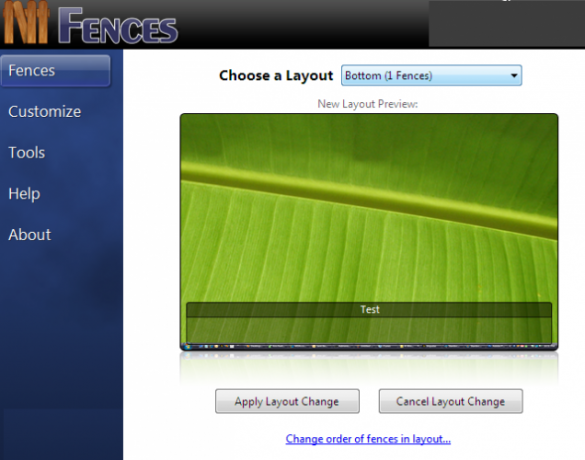
Bekle, Stardock’un Çitleri Çitlere nasıl alternatif olabilir? Bana kulak ver.
Bugünlerde, Çitler ücretli bir uygulama. 30 günlük ücretsiz deneme süresinin tadını çıkarabilirsiniz, ancak bundan sonra uygulama için 10 ABD doları ödemeniz gerekir. Nesne Masaüstü de dahil olmak üzere tam bir uygulama istiyorsanız, size 50 $ mal olacak.
Ancak, Çitler değil sahiptir her zaman ücretli bir uygulama oldu. İlk kez kendisi için bir isim yaparken, uygulama ücretsizdi.
İyi haber? Yine de eski, ücretsiz Çitler sürümünü indirebilirsiniz. Elbette, en yeni sürümler kadar çanlar ve ıslıklara sahip değil, ama yine de iyi çalışıyor.
İndir:Çitler v1.01 (Bedava)
2. Nimi Mekanları
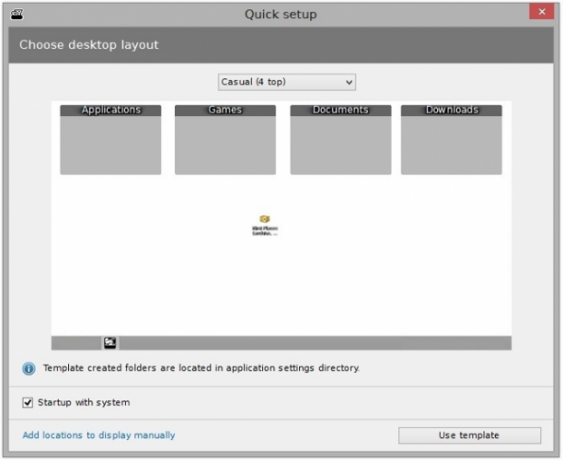
Nimi Places, kullanıcıların masaüstlerini özelleştirilebilir kaplar halinde düzenlemelerine izin veren bir masaüstü düzenleyici yazılımıdır. Her kapsayıcı, birden çok konumdaki dosya ve klasörleri tutabilir ve her dosya veya klasör bir simge veya küçük resim olarak görüntülenebilir.
Kuruluş açısından bakıldığında, renkli eylemler ekleyebilir ve kapsayıcılar için kurallar oluşturabilirsiniz, böylece belirli eylemler önceden tanımlanmış zamanlarda gerçekleştirilir. Her kapsayıcı ayrı bir tema kullanabilir ve ekran görsellerine yardımcı olmak için her kap içinde farklı boyut simgeleri kullanabilirsiniz. Kapsayıcılar ayrıca yerleşik bir medya önizleyiciye sahiptir.
Küçük resimler de daha ayrıntılı olarak incelenmeye değer. Nimi Places yalnızca resim ve videoların küçük resimlerini oluşturma yeteneğine sahip değildir, aynı zamanda çalışabilir Photoshop dosyaları, web sayfası kısayolları, klasör dizinleri ve çeşitli üretkenliklerle Dosyalar.
İndir:Nimi Mekanları (Bedava)
3. XLaunchpad
Apple kullanıcısıysanız, macOS'ta Launchpad'e aşina olacaksınız. Evet yapabilirsin Windows 10'da Başlat Menüsünü özelleştirme kısmen çoğaltmak için, ancak yüklü tüm uygulamalarınızın tek bir tıklamayla düzgün bir şekilde görüntülenmesi süper kullanışlı ve gerçek bir zaman tasarrufu sağlar.
Masaüstünüzde yüzlerce uygulama kısayolu bulunan kişi sizseniz XLaunchpad'i deneyin. Mac Launchpad deneyimini Windows'a getiriyor. Yüklendikten sonra masaüstünüzde bir Roket simgesi görürsünüz. Simgeyi tıkladığınızda tüm uygulamalarınızı görürsünüz. Sonunda tüm bu uygulama kısayollarını masaüstünüzden silebilirsiniz.
İndir:XLaunchpad (Bedava)
4. SideSlide
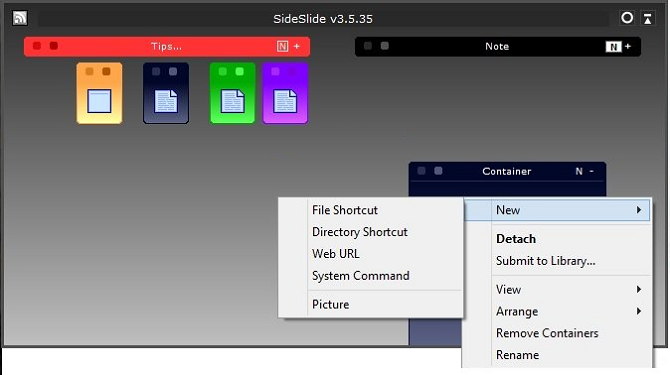
Windows için Çitler kullanan kişiler SideSlide'ı beğenecek. Fiziksel masaüstünüzdeki tüm dağınıklığı ofis çekmecelerinize sokmanın Windows eşdeğeridir. Gözden, akıldan, değil mi?
Program, Çalışma Alanı. Çalışma Alanı'na kapsayıcılar, kısayollar, komutlar, URL'ler, RSS haber akışları, resimler, hatırlatıcılar, notlar ve çok daha fazlasını ekleyebilirsiniz.
Çalışma Alanınızdaki tüm içeriklere tek bir tıklamayla kolayca erişebilirsiniz. Sadece uygulamayı ekranın yanına sabitleyin ve kullanılmadığında gözden uzak kalır; farenizi rıhtımın üzerine getirdiğinizde anında genişler.
Özelleştirme SideShare’in önceliğidir. Tweaking ile uygulamayı tam istediğiniz gibi çalıştırabilirsiniz. Neler yapabileceğine bir göz atmak için yukarıdaki videoyu izleyin.
İndir:SideSlide (Bedava)
5. ViPad
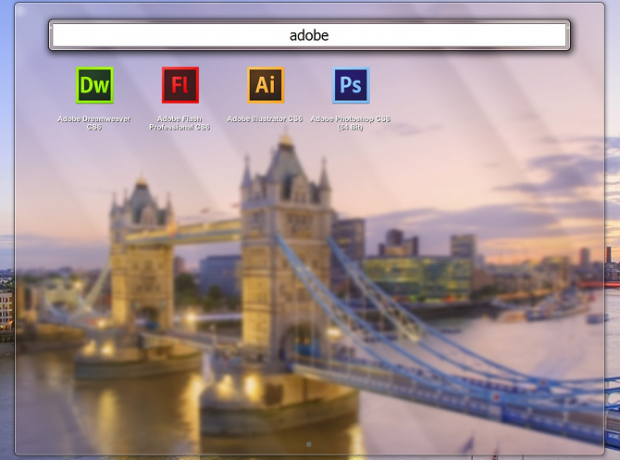
Windows 10 için başka bir bilgisayar masaüstü düzenleyicisi olan ViPad, masaüstünüzü düzenlemek için kapsayıcı tabanlı bir yaklaşım da benimser. Bununla birlikte, yalnızca tek bir kap kullanır ve kapsayıcı penceresinin üst kısmındaki sekmeler farklı içerik grupları arasında geçiş yapmanıza olanak tanır.
Sekmeler uygulamaları ve belgeleri, web bağlantılarını, sosyal medya kişilerini ve hatta müziği içerebilir. Sekmeler tamamen aranabilir (aramaya başlamak için yazmaya başlamanız yeterlidir) ve sürükle ve bırak yöntemiyle ihtiyaçlarınıza göre yeniden düzenlenebilir.
En iyisi, sekmelerinizi şu şekilde özelleştirebilirsiniz: ücretsiz Windows 10 simgeleri indirme Her Tat için Windows 10 için 7 Simge PaketiÖzel simge paketleri Windows 10 sisteminize benzersiz bir his verecektir. Yüzlerce stil arasından seçim yapabilirsiniz. Windows'u özelleştirmek için birkaç güzel ve sıradışı simge paketi seçtik. Hangisini yapıyorsun ... Daha fazla oku ViPad web sitesinden.
İndir:ViPad (Bedava)
6. TAGO Çitler
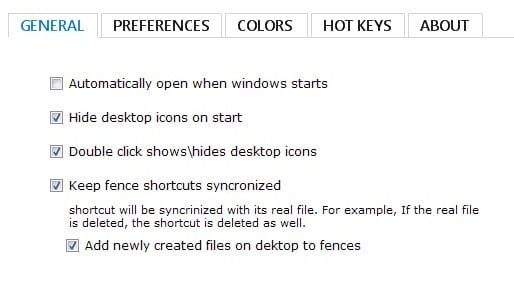
TAGO Çitler bu listedeki en hafif uygulama. Muhtemelen hiç kullanmayacağınız tüm ekstralar olmadan birkaç temel özellik istiyorsanız, göz atın.
Ayrıca, yukarıda bahsedilen Nimi Places'ın yakın bir saniyede gelmesiyle tartışmasız en Çit benzeri deneyim.
Uygulama, her bir çitin içinde birden fazla kısayol ve uygulama depolamanızı sağlar ve simgeler listesinin kap için çok büyük olması durumunda bir kaydırma çubuğuna sahiptir.
Her kap için arka plan ve döşeme renklerini değiştirebilir, ayrı ayrı simgeleri gösterebilir veya gizleyebilir ve içeriğinizi tercih ettiğiniz sıraya sürükleyip bırakabilirsiniz.
İndir:TAGO Çitler (Bedava)
7. Sanal Masaüstü Bilgisayarlar

Bazılarınızın mümkün olduğunca üçüncü taraf uygulamalarından kaçınmaya çalıştığımızı biliyoruz, bu nedenle yerel Windows 10 Sanal Masaüstleri özelliği Windows 10'da Bilmeniz Gereken 3 Sanal Masaüstü İpucuİşte Windows 10 sanal masaüstlerini kullanırken aklınızda bulundurmanız gereken üç şık numara. Daha fazla oku .
Windows 10, çoklu sanal masaüstlerinin ilk kez bir ana özellik haline geldiğini işaret ediyor. Doğru kullanıldığında, masaüstünüzdeki karmaşa miktarını büyük ölçüde azaltabilirler. Örneğin, masaüstünüz Reddit'te bulduğunuz Steam kısayolları, üniversite ödevleri ve yeni memeleri karıştırıyorsa, neden her kategoriye kendi masaüstü alanını vermiyorsunuz?
Yeni bir masaüstü oluşturmak için Görev Görünümü simgesini tıklayın veya Windows + Sekmesi. Yeni pencerede + Yeni Masaüstü tıklayın. Masaüstü bilgisayarlar arasında geçiş yapmak için Windows + Ctrl + Sol Ok (veya Sağ ok) ve masaüstünü kapatmak için Windows + Ctrl + F4.
Windows 10 için En İyi Çitler Alternatifi
Makalenin başlarında kısaca bahsettiğimiz gibi, Windows 10 potansiyel olarak tüm bu uygulamaları gereksiz hale getirme yolunda. Artık kısayolları ve uygulamaları genişletilebilir klasörlerde gruplamak için Başlat Menüsü'nü kullanabilirsiniz (başlamak için bir simgeyi diğerinin üzerine sürüklemeniz yeterlidir). Başlat Menüsünü sanal masaüstleriyle eşlerseniz, Çitler gibi uygulamaların kullanım ömrünün sonuna geldiğini iddia edebilirsiniz.
En çok Çit benzeri bir deneyim arıyorsanız, TAGO veya Nimi'yi öneririz.
Windows'u kullanırken düzenli kalma hakkında daha fazla bilgi edinmek isterseniz, Windows Mail veya Outlook kullanmalısınız Mail vs. Outlook: Windows 10'da Hangi E-posta Uygulaması Size Uygun?Microsoft, Windows 10'da iki e-posta istemcisi sunar: Posta ve Outlook. Farklılıklar nelerdir ve hangisini seçmelisiniz? Daha fazla oku ve Microsoft Explorer'dan hızlı bir şekilde dosya paylaşma Windows Gezgini'nden Hızlıca Dosya Paylaşmanın 4 YoluDosya ve klasörleri başkalarıyla paylaşmanın birçok yolu vardır. Windows Gezgini'ni bir dosya paylaşım aracı olarak gördünüz mü? Daha fazla oku .
Dan, Meksika'da yaşayan bir İngiliz gurbetçisidir. MUO'nun kardeş sitesi Blocks Decoded için Yönetici Editördür. Çeşitli zamanlarda MUO için Sosyal Editör, Yaratıcı Editör ve Finans Editörlüğü yaptı. Onu her yıl Las Vegas'taki CES'deki gösteri katında dolaşırken bulabilirsiniz (halkla ilişkiler, uzatma!) Ve birçok sahne arkası sitesi yapıyor…
